El asistente de soporte de controladores Intel no se descarga [Solución]
![El asistente de soporte de controladores Intel no se descarga [Solución]](https://cdn.thewindowsclub.blog/wp-content/uploads/2024/08/intel-driver-support-assistant-not-downloading-640x375.webp)
Si está frustrado porque Intel Driver Support Assistant no descarga los controladores, no está solo. Muchos usuarios se enfrentan a este problema, pero no se preocupe: tenemos algunas soluciones prácticas para que todo vuelva a funcionar correctamente.
¿Qué puedo hacer si Intel Driver Support Assistant no se descarga?
Antes de intentar soluciones más complejas, asegúrese de que el Asistente de soporte de controladores Intel esté actualizado.
1. Cambiar la ubicación de descarga
- Abra el Asistente de soporte de controladores Intel .
- Vaya a Configuración .
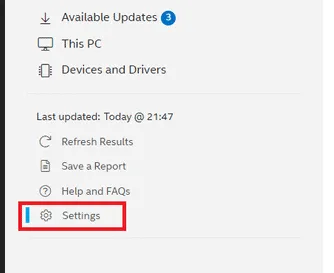
- Desplácese para encontrar la ubicación de la carpeta y haga clic en el botón Cambiar ubicación .
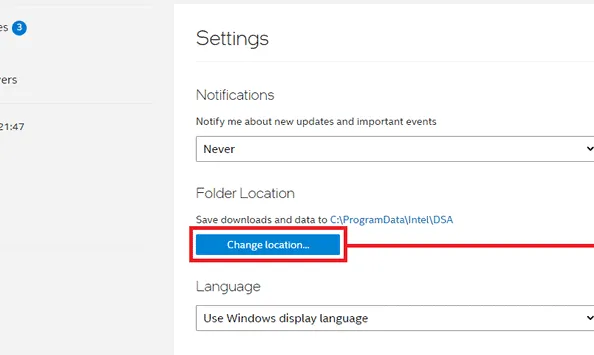
- Seleccione o cree una nueva carpeta para descargar las actualizaciones del controlador.
Cambiar la ubicación de descarga puede resolver problemas en los que Intel DSA tiene dificultades para acceder al directorio predeterminado debido a problemas de permisos o de ruta.
2. Realizar un arranque limpio
- Presione Win+ Rpara abrir el cuadro Ejecutar. Escriba msconfig y haga clic en Aceptar .
- Vaya a la pestaña Servicios y marque la casilla junto a Ocultar todos los servicios de Microsoft. Desactive todos los servicios. Haga clic en Aceptar para aplicar los cambios.
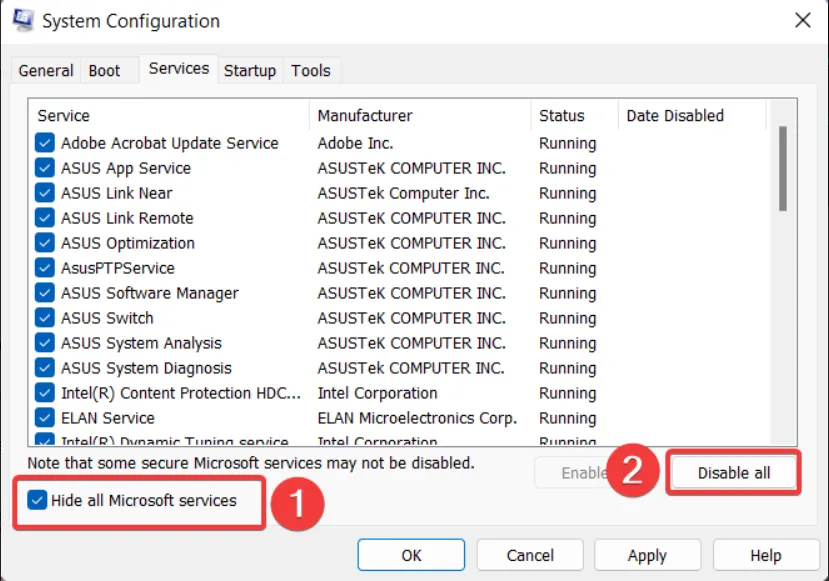
- Presione Ctrl+ Shift+ Escpara abrir el Administrador de tareas y navegue hasta la pestaña Inicio .
- Seleccione cualquier programa que sospeche que pueda estar interfiriendo y haga clic en Deshabilitar.
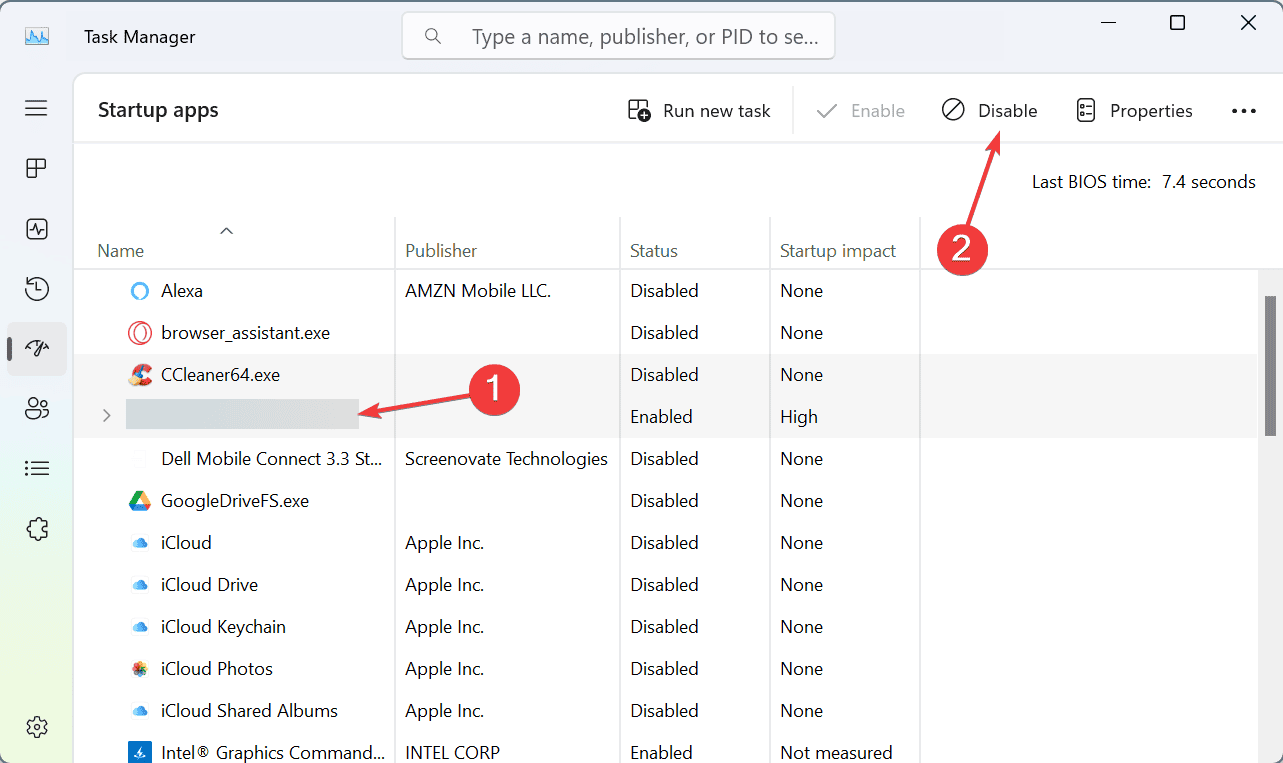
- Reinicie su PC y ejecute Intel Driver & Support Assistant nuevamente.
Realizar un arranque limpio ayuda a identificar si hay servicios o aplicaciones de terceros que están causando conflictos con Intel DSA.
3. Eliminar el archivo del historial de instalación
- Detenga los servicios Intel DSA: presione Win+ R, escriba services.msc y presione Enter.
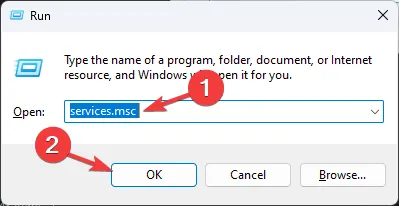
- Busque los servicios de Intel Driver & Support Assistant, haga clic con el botón derecho y seleccione Detener .
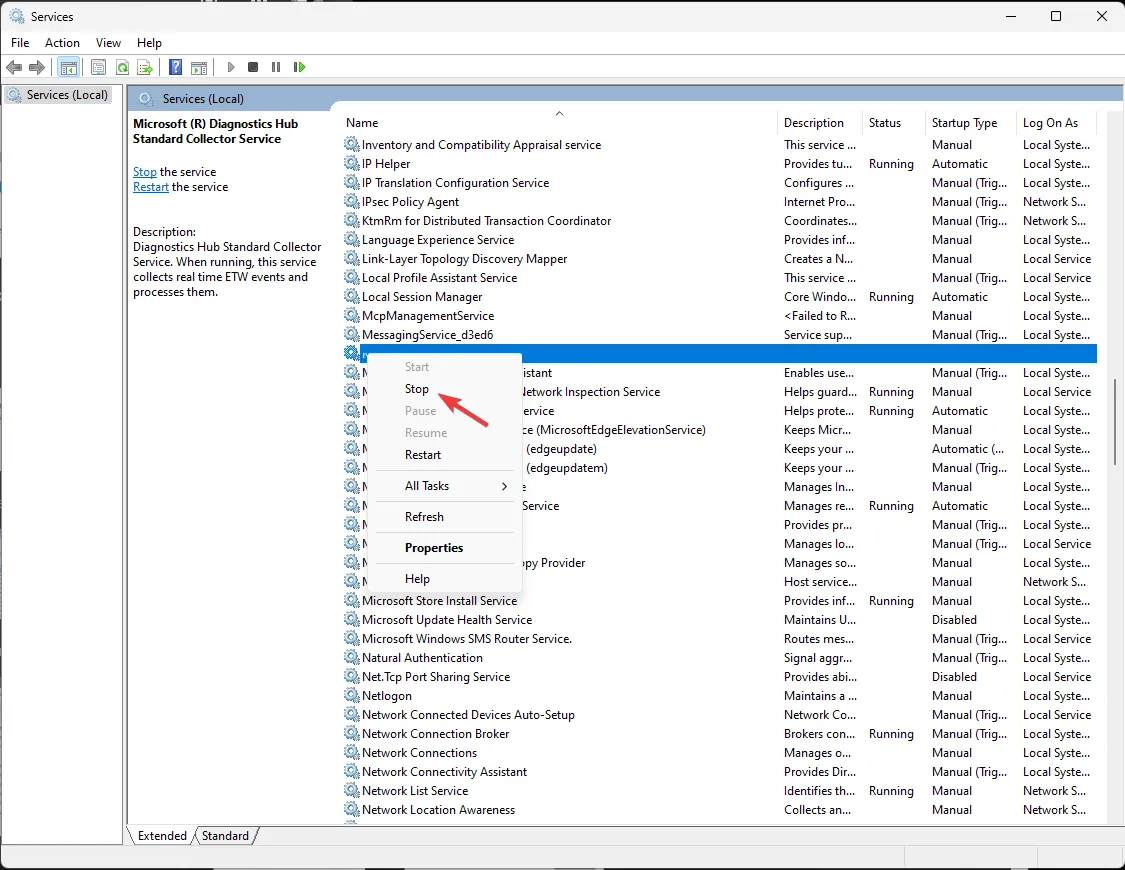
- Navegar a
c:\programdata\intel\dsa\ - Eliminar el archivo install-history.json .
- Inicie nuevamente los servicios Intel DSA y reinicie la aplicación de la bandeja Intel DSA.
Eliminar el archivo del historial de instalación obliga a Intel DSA a volver a escanear y actualizar los controladores correctamente sin verse obstaculizado por registros anteriores.
4. Desactivar bloqueadores de anuncios y extensiones del navegador
- Haga clic en el ícono Menú y seleccione Extensiones > Administrar extensiones .
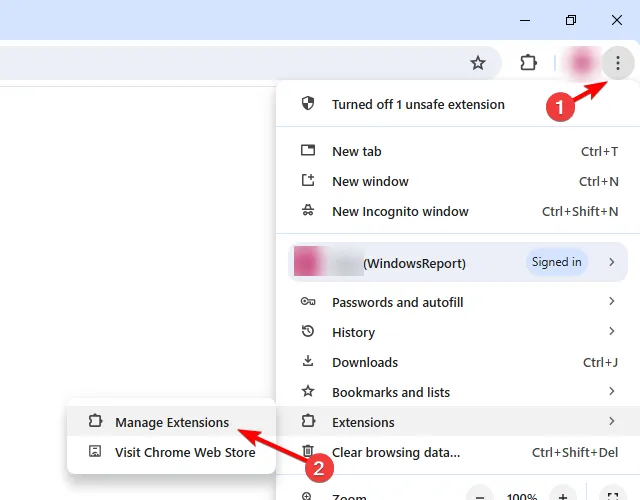
- Deshabilite cualquier extensión de bloqueo de anuncios o extensiones relacionadas con la privacidad.
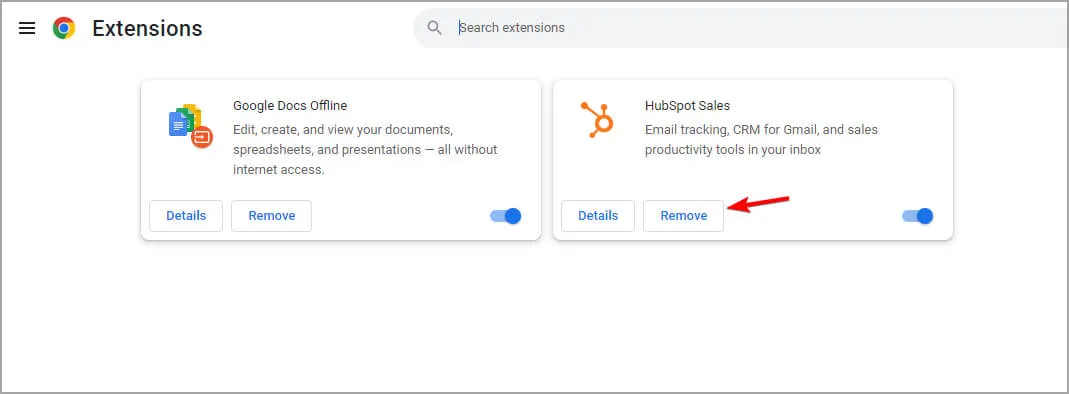
- Si se resuelve el problema, habilite las extensiones una por una hasta encontrar el culpable.
5. Reinstale el Asistente de soporte y controladores Intel
- Presione Win+ X y seleccione Aplicaciones y funciones .
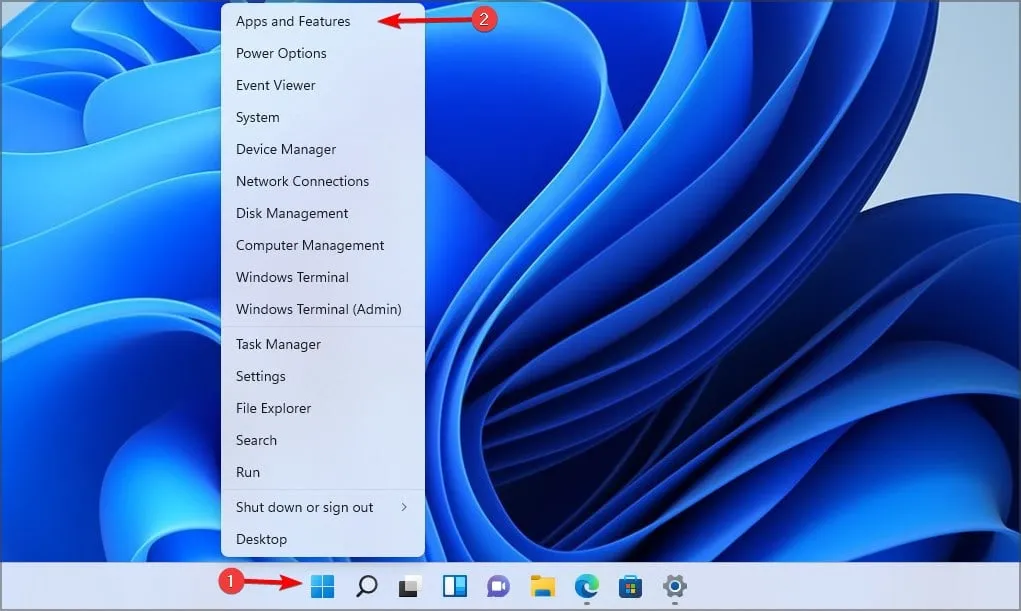
- Haga clic en los tres puntos junto a Intel Driver & Support Assistant y seleccione Desinstalar .
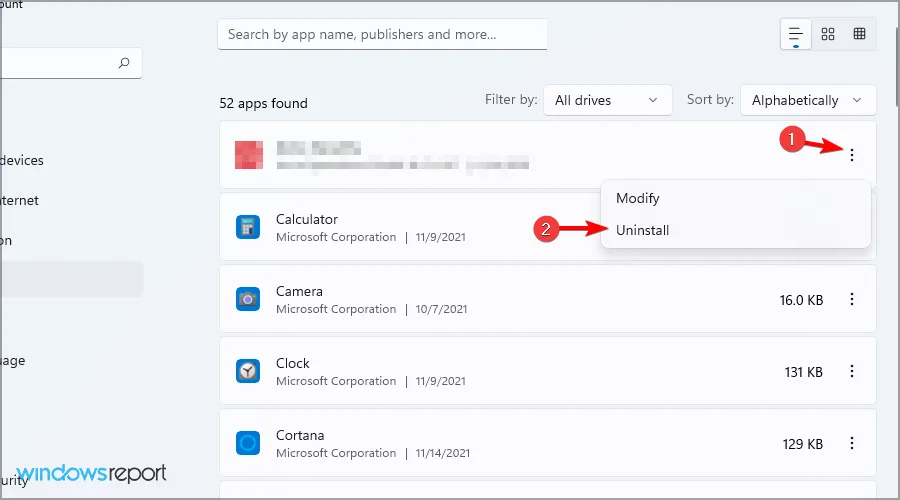
- Reinicie su PC.
- Descargue Intel Driver & Support Assistant desde la página de descarga oficial.
- Después de la instalación, reinicie su PC nuevamente.
Si nada más funciona, tendrás que actualizar manualmente tus controladores o utilizar un software de actualización de controladores diferente.
¿Por qué mi Intel Driver and Support Assistant no funciona?
Esto puede ocurrir debido a extensiones del navegador o instalaciones corruptas. Para obtener más detalles, visite nuestra guía El Asistente de asistencia para controladores Intel no funciona.
Si la descarga del controlador Intel ARC falla inesperadamente, seguir estas soluciones debería ser de ayuda. Si ha encontrado una solución diferente, compártala con nosotros en los comentarios a continuación.



Deja una respuesta